- Cómo solucionar el problema de que la aplicación móvil de Twitch no funciona
- 1. Comprobar el estado del servidor de Twitch
- 2. Reinicia tu móvil
- 3. Apague y encienda su enrutador Wi-Fi
- 4. Actualizar la aplicación Twitch
- 5. Cambiar la calidad de transmisión de Twitch
- 6. Usa la fecha y hora correctas en tu móvil
- 7. Opt-Out Beta Program de Twitch
- 8. Reinstalar Twitch
- ¿Cómo arreglar Twitch que no funciona en Android?
- ¿Cómo soluciono el retraso de la aplicación Twitch?
- ¿Por qué la aplicación Twitch muestra problemas gráficos?
- ¿Por qué no puedo iniciar sesión en twitch?
- ¿Cómo arreglar Twitch que no responde en Google Chrome?
- ¿Por qué mi aplicación Twitch no funciona en Android?
- ¿Por qué no puedo cargar Twitch en mi computadora?
- ¿Cómo arreglar las transmisiones de Twitch que no funcionan?
- ¿Cómo solucionar problemas de inicio de sesión de Twitch en safari?
- ¿Por qué no puedo registrarme para twitch en Elgato?
- ¿Cómo soluciono los problemas de registro de twitch?
- ¿Por qué no puedo iniciar sesión en mi cuenta de Twitch?
- ¿Por qué twitch no funciona en mi PC?
Twitch ahora se convierte en una de las plataformas de transmisión de video más populares que ha sido operada por Twitch Interactive y la empresa matriz Amazon.com, Inc. El servicio también está disponible en dispositivos móviles para que los usuarios puedan conectarse fácilmente con la transmisión en vivo en cualquier momento. , en cualquier sitio. Sin embargo, parece que algunos de los desafortunados usuarios informan que la aplicación móvil de Twitch no funciona. Si también eres una de las víctimas, consulta esta guía de solución de problemas para resolverlo.
Vale la pena mencionar que es posible que la aplicación móvil de Twitch no funcione correctamente si la versión de la aplicación queda lo suficientemente desactualizada por un tiempo. Además, la fecha y hora incorrectas en el dispositivo móvil también pueden ser otra razón detrás de este problema en particular. Además, a veces los problemas relacionados con el caché de la aplicación Twitch o incluso una instalación dañada también pueden causar el mismo problema. Mientras que la aplicación o el servicio solo se ejecuta en una conexión a Internet, asegúrese de que sus datos móviles o Wi-Fi funcionen bien.
Cómo solucionar el problema de que la aplicación móvil de Twitch no funciona
Según los usuarios móviles de Twitch afectados, cada vez que intentan iniciar la aplicación, la aplicación no se inicia o, a veces, se inicia durante un tiempo y la pantalla negra aparece en la mayoría de los casos. A veces, toda la interfaz de la aplicación tampoco se carga correctamente. Mientras tanto, algunos de los usuarios informaron que el problema se limita a la función de chat en la aplicación.
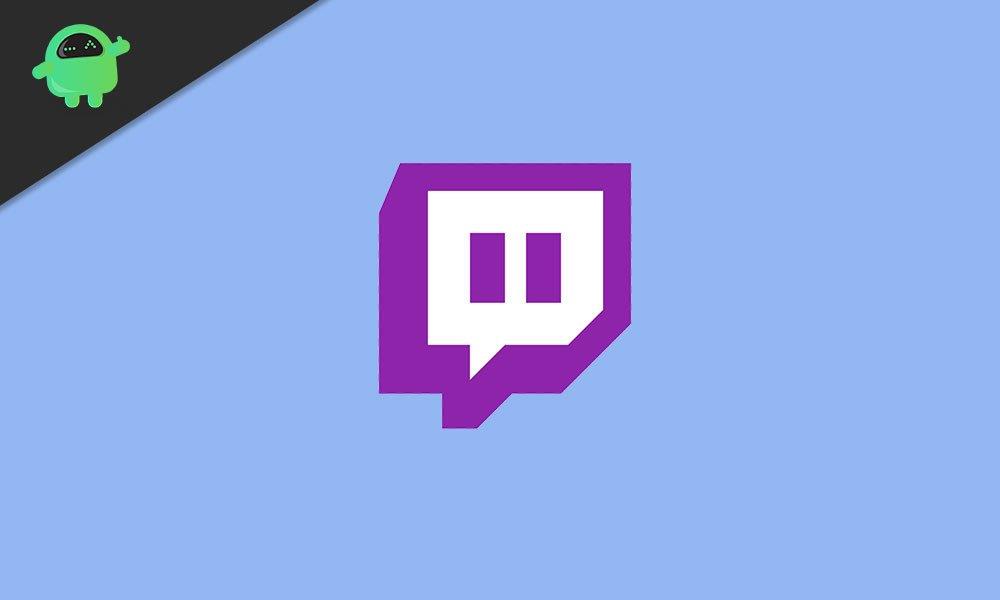
Lo más importante es que tanto los usuarios de la plataforma móvil Android como iOS tienen este problema. Entonces, sin más preámbulos, pasemos a la solución a continuación.
1. Comprobar el estado del servidor de Twitch
Antes de dirigirse a cualquier conclusión o paso de solución de problemas, primero, asegúrese de que el Servicio Twitch (servidor) funcione correctamente y esté activo para todos.En estos días, es muy común tener múltiples problemas con los juegos en línea o los servicios de transmisión debido a problemas técnicos con el servidor o incluso problemas de sobrecarga del servidor debido a la mayor cantidad de usuarios activos al mismo tiempo.
anuncios
Por lo tanto, diríjase al sitio web de Down Detector para verificar el estado del servidor de Twitch con información en tiempo real, informes, mapa de cortes, detalles de las últimas 24 horas y más. En caso de que haya un tiempo de inactividad o un mantenimiento en curso, asegúrese de esperar un par de horas y luego intente ejecutar la aplicación Twitch en su dispositivo móvil.
Sin embargo, si no hay ningún problema con el servidor de Twitch, siga el siguiente método.
2. Reinicia tu móvil
Como ahora está bastante seguro de que no hay ningún problema en el servidor de Twitch, indica que tiene algún problema. Por lo tanto, deberá simplemente reiniciar su teléfono móvil al principio para actualizar la falla relacionada con el sistema. Una vez reiniciado, intente iniciar la aplicación Twitch en su teléfono. Si eso no te funcionó, sigue con el siguiente.
3. Apague y encienda su enrutador Wi-Fi
Anuncio publicitario
Si está utilizando la conexión Wi-Fi en su dispositivo móvil, también es posible que haya algunos problemas temporales de almacenamiento en caché o incluso de red dentro del sistema de su enrutador. Por lo tanto, reiniciar o apagar y encender el dispositivo de red puede solucionar el problema.
anuncios
- Primero, apague su enrutador Wi-Fi> Una vez que todas las luces LED estén apagadas, desconecte el cable de alimentación (adaptador) de la fuente de alimentación de su enrutador.
- Espere al menos 30 segundos y luego vuelva a conectar el cable de alimentación a la fuente de alimentación.
- Ahora, encienda su enrutador Wi-Fi y una vez que su dispositivo móvil esté conectado nuevamente al Wi-Fi, intente ejecutar la aplicación Twitch nuevamente.
Aún así, ¿no está arreglado? Revisa el siguiente paso.
Lee mas:Cómo solucionar el problema de que la integración de Discord Twitch no funciona
4. Actualizar la aplicación Twitch
También es posible que su aplicación móvil de Twitch no se actualice durante un tiempo y por eso la versión desactualizada de la aplicación comience a entrar en conflicto con su dispositivo móvil.Por lo tanto, asegúrese de estar siempre actualizado con sus aplicaciones y juegos instalados en su dispositivo móvil.
anuncios
Para Android:
- Vaya a la aplicación Google Play Store en su teléfono Android.
- Toque el ícono del menú de hamburguesas en la esquina superior izquierda de la aplicación.
- Toca Mis aplicaciones y juegos > Aquí podrás ver toda la lista pendiente de aplicaciones/juegos que están desactualizados (actualizaciones disponibles).
- Busque Twitch en la lista y luego toque Actualizar.
- Una vez hecho esto, reinicie su dispositivo y comience a ejecutar la aplicación.
Para iOS:
- Ve a App Store > Toca el ícono de Perfil en la parte superior derecha de la aplicación.
- Despliegue la interfaz de arriba a abajo para actualizar la lista de actualizaciones.
- Ahora, desplácese hacia abajo y busque la aplicación Twitch> Si hay una actualización disponible, toque Actualizar junto a la información de Twitch.
- También puede tocar Actualizar todo para actualizar todas las aplicaciones pendientes automáticamente.
- Una vez hecho esto, inicie la aplicación Twitch y comience a usarla.
5. Cambiar la calidad de transmisión de Twitch
- Inicie la aplicación móvil Twitch> Abra cualquier transmisión aleatoria.
- A continuación, toque el ícono de ajustes (configuración)> Seleccione la opción Solo audio.
- Luego abra la transmisión que va a reproducir y que será solo de audio.
- Ahora, toque el ícono de ajustes (configuración) nuevamente> Seleccione la opción de calidad como 1080, 720, etc.
- Una vez hecho esto, reinicie su aplicación Twitch y verifique si el problema persiste o no.
6. Usa la fecha y hora correctas en tu móvil
Para todos los dispositivos, simplemente vaya al menú Configuración > Sistema / General / Opción avanzada (según el modelo o fabricante de su dispositivo) y configure la Fecha y hora correctas manualmente según su región. Una vez hecho esto, guarde los cambios y configure la fecha y la hora en el modo automático. Finalmente, reinicie su dispositivo e intente ejecutar Twitch.
7. Opt-Out Beta Program de Twitch
- Dirígete a la aplicación Google Play Store en tu dispositivo Android.
- Toque el ícono del menú de hamburguesas en la esquina superior izquierda de la interfaz de la aplicación.
- Vaya a Mis aplicaciones y juegos > Vaya a la pestaña Instalado.
- A continuación, toque Twitch> Desplácese un poco hacia abajo y podrá ver ‘Eres un probador beta’.
- Toque Salir > Seleccione Confirmar para salir.
- Una vez hecho esto, reinicie su dispositivo móvil y no podrá volver a encontrar el problema.
8. Reinstalar Twitch
Finalmente, si ninguno de los métodos funcionó para usted, asegúrese de reinstalar la aplicación Twitch en su teléfono.
Para Android:
- Toque prolongadamente el ícono de la aplicación Twitch desde la pantalla de inicio.
- Toque Información de la aplicación / Desinstalar y luego seleccione Desinstalar para eliminar la aplicación.
- Si se le solicita, confirme la acción.
- Una vez hecho esto, reinicie su dispositivo y vaya a la aplicación Google Play Store y busque la aplicación Twitch.
- Vuelva a instalar la aplicación e inicie sesión con las mismas credenciales de cuenta.
- Eres bueno para ir.
Para iOS:
- Toque prolongadamente el ícono de la aplicación Twitch desde la pantalla de inicio.
- Toque Eliminar aplicación > Seleccione Eliminar aplicación.
- Luego toque Eliminar para confirmar.
- Una vez hecho esto, reinicie su iPhone/iPad.
- Dirígete a App Store > Toca el ícono de búsqueda.
- Escribe Twitch y búscalo.
- Toque OBTENER> Haga doble clic en el botón de encendido para instalar. (Use la contraseña de ID de Apple o Face ID según el modelo de su iPhone)
- Una vez instalado, toque Abrir > Iniciar sesión en su cuenta existente.
- Empieza a disfrutar.
Eso es todo, chicos. Esperamos que haya encontrado útil esta guía. Para más consultas, no dude en preguntar en el comentario a continuación.
Preguntas más frecuentes
¿Cómo arreglar Twitch que no funciona en Android?
Reiniciar puede hacer muchas maravillas cuando se trata de fallas aleatorias del sistema que hacen que una aplicación como Twitch deje de funcionar o deje de responder repentinamente. Por lo tanto, si aún no lo ha hecho, reinicie su dispositivo. Simplemente apague su teléfono o tableta Android durante unos segundos y luego vuelva a encenderlo.
¿Cómo soluciono el retraso de la aplicación Twitch?
Puede solucionar algunos problemas con el retraso de la aplicación Twitch. En la aplicación Twitch, haga clic en el ícono del menú Hamburguesa; luego seleccione Archivo de las opciones en el menú. Haga clic en la opción Configuración. Asegúrate de estar en la pestaña General.
¿Por qué la aplicación Twitch muestra problemas gráficos?
La aplicación Twitch muestra problemas gráficos. Puede solucionar algunos problemas con el retraso de la aplicación Twitch. En la aplicación Twitch, haga clic en el ícono del menú Hamburguesa; luego seleccione Archivo de las opciones en el menú. Haga clic en la opción Configuración. Asegúrate de estar en la pestaña General. Localice la opción Modo de representación de software y actívela (púrpura).
¿Por qué no puedo iniciar sesión en twitch?
Afortunadamente, el soporte de Twitch reconoció el problema en el que los usuarios no pueden iniciar sesión y dijo que el equipo está trabajando en una solución. Dado que no hay ETA en una solución, los usuarios afectados pueden intentar iniciar sesión en sus cuentas a través de Microsoft Edge para una posible solución. Otra solución implica abrir una pestaña de incógnito y luego acceder a las cuentas de Twitch.
¿Cómo arreglar Twitch que no responde en Google Chrome?
1 Abra el navegador Google Chrome. 2 Haga clic en los tres puntos en la parte superior derecha. 3 Seleccione Más herramientas. 4 Haga clic en la opción Borrar datos de navegación. 5 Asegúrese de seleccionar Todo el tiempo para Intervalo de tiempo y seleccione las tres casillas debajo. 6 Haga clic en el botón Borrar datos. 7 Espere a que el navegador borre los datos antes de volver a iniciar Twitch. Más …
¿Por qué mi aplicación Twitch no funciona en Android?
En el caso de la aplicación Twitch Livestream Mobile, los desencadenantes comunes incluirían errores aleatorios del sistema en el dispositivo, fallas en la aplicación y configuraciones incompatibles. En algunos casos, los problemas relacionados con la memoria y la red resultan ser la causa subyacente. ¿Qué hacer si la aplicación Twitch ha dejado de responder en Android 11?
¿Por qué no puedo cargar Twitch en mi computadora?
Algunos complementos o extensiones pueden interferir con las tareas de su navegador. Si habilitó algunas extensiones, intente ver si apagarlas solucionará el error “no se puede cargar” de Twitch. Por ejemplo, si está ejecutando una extensión de bloqueo de anuncios, deshabilitarla temporalmente puede permitir que Twitch se ejecute normalmente.
¿Cómo arreglar las transmisiones de Twitch que no funcionan?
Pero, ¿y si no es así? Primero, deberías revisar Twitch Inspector.Esta herramienta analiza y ayuda en la resolución de problemas relacionados con la conexión a Internet o el codificador durante la transmisión a Twitch. También puede consultar el artículo de video de baja latencia que Twitch hizo para corregir transmisiones de Twitch inestables.
¿Cómo solucionar problemas de inicio de sesión de Twitch en safari?
Solución de problemas: problemas de inicio de sesión de Twitch.TV y Elgato Game Capture HD 1 Cierre la sesión de Twitch en Safari 2 Borre la memoria caché de Safari 3 Borre cualquier cookie relacionada específicamente con Twitch en Safari 4 Reinicie su Mac 5 Intente usar Elgato Game Capture HD para iniciar sesión en Twitch otra vez
¿Por qué no puedo registrarme para twitch en Elgato?
Twitch – Solución de problemas de registro e inicio de sesión (Parte 1) Hay algunos problemas raros que pueden ocurrir en la ventana del navegador web integrado, cuando intenta registrarse en Twitch a través de Elgato Game Capture HD o iniciar sesión en su cuenta: 1) La ventana puede aparecer como todo negro 2) Es posible que la ventana no se visualice correctamente (faltan partes de la ventana, gráficos o texto)
¿Cómo soluciono los problemas de registro de twitch?
¿Cómo puedo solucionar los problemas de registro de Twitch? 1 Asegúrese de ingresar las credenciales adecuadas. Comencemos con lo esencial. … 2 Use un navegador compatible con Twitch Además de los errores menores que pueden causar este problema, estamos más preocupados por la compatibilidad de su navegador. … 3 Intente registrarse en un cliente de Twitch basado en la web en el modo de incógnito
¿Por qué no puedo iniciar sesión en mi cuenta de Twitch?
Problemas de inicio de sesión de Twitch Es posible que los streamers de Twitch y algunos espectadores no puedan iniciar sesión correctamente en su cuenta de Twitch si no pueden acceder al código de autenticación de dos factores (2FA) de Authy. Si bien el equipo de soporte de Authy no puede deshabilitar 2FA de su cuenta de Twitch, podemos ayudarlo a recuperar el acceso a su cuenta de Authy.
¿Por qué twitch no funciona en mi PC?
Esto puede hacer que partes de la aplicación Twitch no funcionen como deberían. Vaya a su ícono de inicio, haga clic con el botón derecho en el ícono de Twitch. Haga clic en Más > y luego seleccione la opción Ejecutar como administrador. Acepte el aviso.A veces, una simple desinstalación y reinstalación básica no obtiene todo o las partes que podrían estar fallando.












